Как выбрать жесткий диск для компьютера и что это такое? Накопитель для компьютера
обзор, характеристики, фото :: SYL.ru
Внешние накопители данных вошли как-то неожиданно в нашу жизнь. Можно сказать, скачком. В настоящее время люди высоко оценивают мобильность информации, а также скорость ее передачи. Именно поэтому внешний накопитель представляет собой очень ценное устройство, позволяющее быстро обменяться фильмами, играми и прочими файлами (надо отметить, даже немалого размера) между двумя компьютерными устройствами.
Общая информация
Вопрос, появившийся в связи с проблемой хранения данных пользователя, а также доступа к ним, достаточно актуален. Очень остро эта проблема стоит в семьях, где каждый старается выбить как можно больше пространства на компьютере именно для своих нужд. А внешний накопитель легко может стать решением таких проблем.
Оптимальными в настоящее время являются, конечно же, различные сетевые хранилища, которые во многих компаниях располагаются прямо внутри зданий. Вообще они имеют достаточно много преимуществ. Раньше для создания сетевого хранилища требовалась покупка отдельного компьютера, который бы играл эту роль. Сейчас же, с развитием беспроводных технологий, в этом отпала надобность. Достаточно ввести в дело беспроводной маршрутизатор – и проблема решена.
Современные модели выпускаются с поддержкой портов USB версии 3.0. А это тоже имеет вес, поскольку функциональные возможности значительно расширяются. Что придумать еще лучше, чем сетевой ресурс, находящийся дома, который при необходимости вполне реально забрать с собой в путешествие? И это устройство будет иметь настолько мобильные размеры, что не обременит своей переноской абсолютно никого!
В общем, внешний USB-накопитель станет решением сразу нескольких проблем. Модели жестких дисков внешнего типа различаются между собой характеристиками, и в этой статье мы разберем несколько устройств, ознакомимся с ними в целом и общем, разберемся с тем, какими преимуществами и недостатками они обладают. Делается это для того, чтобы любой желающий мог потом отправиться в магазин, и на основании прочитанного материала при необходимости подобрать для себя модель внешнего накопителя.
Итак, многие жесткие диски обладают в настоящее время интересным инновационным интерфейсом. Речь идет о портах USB 3.0. Они также обладают большим форм-фактором. Далее мы поговорим о том, есть ли смысл в приобретении подобных дисков, которые имеют достаточно большие размеры, требуют питания от внешнего источника.
ADATA HD 710
Этот внешний накопитель памяти выпускается в разных модификациях, которые различаются между собой объемом встроенной памяти. Речь идет о выделении 500 гигабайт, 1 терабайта, а также 2 терабайт. 500 ГБ, на наш взгляд, сейчас не хватит для активного использования жесткого диска. А вот 1, и тем более 2 ТБ станут отличным решением.
Выпускается этот внешний диск-накопитель сразу в трех цветовых решениях. Доступны следующие расцветки: синяя, желтая, черная. Все жесткие диски, относящиеся к данной серии, обладают ударопрочным и водонепроницаемым корпусом. Уложить кабель USB можно без всяких проблем в паз, который специально был закреплен вокруг дискового корпуса. Таким образом разработчики устройства решили проблему с удобством хранения кабеля. Длина его составляет порядка 30 сантиметров. А если быть точнее, то 31. Габариты достаточно усредненные: при своей массе в 220 грамм это внешний накопитель USB 3.0 имеет габариты 132 на 99 на 22 миллиметра.
Жесткий накопитель. Внешний жесткий диск HGST Touro Mobile MX3
Эта модель, как и ее предшественник, обладает сразу тремя модификациями, снабженными разным объемом встроенной долговременной памяти. Речь идет о вариациях объемом в 500 гигабайт, а также о моделях вместительностью 1 ТБ и 1,5 ТБ.
Среди недостатков стоит отметить отсутствие ножек, которые могли бы бороться с вибрацией жесткого диска при его работе. А вот использование матового пластика в качестве материала изготовления корпуса однозначно рассмотреть нельзя. USB-кабель никуда не укладывается. Он имеет длину в 43 сантиметра. Этот внешний жесткий диск в длину имеет 126 миллиметров, в ширину - 80, а в высоту - 15.
Seagate Expansion Portable
Все модели компании Seagate, которые относятся к серии портативных внешних жестких дисков Expansion, имеют один и тот же форм-фактор. Он равен 2,5’’. Модельный ряд серии располагает тремя накопителями памяти, которые имеют соответствующие объемы. Это, по стандарту, 500 гигабайт, 1 и 2 ТБ.
Как и у модели, которую мы рассматривали раньше, Seagate Expansion Portable не имеет ножек из резины. Корпус устройств серии изготавливается из матового пластика. Эти внешние накопители информации имеют USB-провод длиной в 44 сантиметра. Габариты жесткого диска – 122,3 миллиметра в длину, 81,1 миллиметр в ширину, 15,5 миллиметра в высоту. Масса накопителя – 170 грамм.
Seagate Expansion
Модели данной серии отличаются от своих предшественников не только объемом памяти, но и большим форм-фактором. Он составляет 3,5’’. Таким образом, модели автоматически увеличиваются в размерах, весе, а также требуют дополнительного источника питания. Корпус таких жестких дисков выполняется все из того же матового пластика. Чтобы бороться с вибрацией, которая возникает в ходе работы устройства, на его днище предусмотрено наличие четырех резиновых ножек. В модельном ряду данной серии можно заметить внешние жесткие накопители, объем встроенной памяти которых равен 1, 2, 3, 4 и 5 терабайтам.
Кабель вида USB 3.0 имеет длину в 118 сантиметров. Для работы жесткого диска потребуется специальный адаптер питания. Он работает при напряжении в 12 вольт, а также при силе тока в 1,5 ампера. В длину такой накопитель достигает 179,5 миллиметра. В ширину – 118 миллиметров, а его высота составляет 37,5 мм. При этом масса накопителя равна 940 граммам.
Silicon Power Armor A80
Внешние накопители этой серии обладают хорошим корпусом, защищенным от проникновения влаги, а также от механических повреждений. Выполняется внешняя поверхность жесткого диска из анодированного матового алюминия. Чтобы противостоять вибрации, возникающей при работе с накопителем, резиновых ножек не предусмотрено.
Модельный ряд состоит из дисков с тремя разными объемами памяти. Это 1 и 2 терабайта, а также 500 гигабайт. Модели серии немного отличаются от всех внешних накопителей, которые мы рассмотрели раньше. Дело в том, что в них имеется сразу два кабеля, которые предназначены для синхронизации устройства с персональным компьютером или ноутбуком. Первый кабель имеет длину в 79 сантиметров. Второй короче на 70 см. В корпусе есть торец, куда можно спрятать короткий провод. Также жесткие диски серии используют розетку типа USB 3.0 A. Все модели, которые были описаны ранее, используют USB 3.0 Micro-B. При массе в 270 грамм жесткие диски серии имеют размер 139,45 мм на 94 мм на 18,1 мм.
TOSHIBA Stor.E Basics
Корпус этой линейки внешних накопителей памяти изготавливается из матового пластика черного цвета. На дне гаджета расположено четыре ножки, что просто не может не радовать. Но вот что касается объема, то тут серия может угодить не всем пользователям. Максимальный объем долговременной памяти, который доступен в таких накопителях, равен 1 терабайту. Остальные две модификации серии имеют, соответственно, объемы 500 ГБ и 750 ГБ.
Кабель USB 3.0 не короткий, но и не длинный. Его протяженность – 52,5 сантиметра. Интересно то, что модели серии различаются между собой габаритами. Версия жесткого диска, который имеет вместительность 1 ТБ, представлена массой в 180 грамм и толщиной в 16,5 сантиметра. В то же время остальные модели будут потоньше и поменьше в плане веса: высота их составляет только 13,5 миллиметра, а масса – 150 грамм.
Transcend StoreJet 25h4
Внешние диски этой марки имеют корпус, который покрыт резиновым слоем. Таким образом, производитель побеспокоился о механической прочности, приспособив внешние жесткие диски данной серии к неожиданным механическим ударам и нагрузкам. Модели, выпускаемые в линейке, имеют объем памяти 500 гигабайт, а также 1 и 2 ТБ. Если говорить о цветовом решении, то жесткие диски серии выпускаются в фиолетово-черном оформлении, а также в синем цвете. Длина кабеля для синхронизации с ПК составляет порядка 45 сантиметров.
Отличительная черта, особенность данного модельного ряда заключается в том, что на корпусе имеется кнопка, служащая для быстрого повторного подключения. Она помогает активировать специальный режим. При этом нет надобности отсоединять и отключать жесткий диск, а затем снова синхронизировать его с компьютером. При своей массе в 216 грамм версии диска на 500 ГБ и 1 ТБ имеют следующие габариты: длина – 131,8 мм, ширина – 80,8 мм, а толщина – 19 миллиметров. Модель, которая рассчитана на 2 терабайта встроенной памяти, немного толще (24,5 мм) и весит чуть больше (284 грамма).
Western Digital My Passport Ultra
Как и почти все остальные модели, серийный ряд этого внешнего жесткого накопителя памяти выполнен из матового пластика черной расцветки. На дне имеются четыре ножки, которые спасут устройство от вибрации во время работы. Крышка жесткого диска, в зависимости от его модификации, может быть разного цвета. На данный момент доступен черный, синий, красный и металлический цвет.
Объем встроенной памяти стандартный: 500 гигабайт, 1 ТБ или 2 ТБ. USB-кабель никуда не складывается, его длина – 46 сантиметров. Для транспортировки предусмотрен специальный мешочек, сделанный из бархата. Масса (в зависимости от модели) варьируется от 130 до 230 грамм. Габаритные размеры также разнятся. Длина может составлять от 110 до 110,5 миллиметра, ширина – от 81,6 до 82 миллиметров. Это не так уж заметно, а вот то, как вырастает толщина жесткого диска с увеличением его объема памяти, видно достаточно хорошо. Она попадает в интервал от 12,8 до 20,9 миллиметра.
www.syl.ru
Как выбрать жесткий диск для компьютера?
Практически каждому второму пользователю приходится решать проблему с выбором жесткого диска, причем независимо от того, самостоятельно вы собрали компьютерное устройство или при помощи специализированного сервиса. Иногда возникает ситуация, при которой не хватает памяти для хранения требуемой информации, фильмов или скачанных приложений. Решение подобной проблемы подразумевает увеличение объема HDD с заменой его на более вместительный. Данную проблему также можно решить, установив еще один дополнительный диск. В нашей статье рассмотрим, как выбрать жесткий диск для компьютера для любого случая.
Типы дисков
Чтобы совершить правильный выбор винчестера, необходимо ознакомиться с типами накопителей, которые в настоящее время предлагает современный рынок. Разобрав подробно главные особенности и отличия “винчестеров”, можно выбрать такое устройство, которое будет отвечать всем вашим требованиям.
HDD
Жесткий диск, или на сленге часто применяемое название “хард”, является самым распространенным типом накопителей. Разработчики создали данное устройство еще в 70-е годы прошлого века, но по сей день на современном рынке он остается актуальным. Винчестер представляет собой магнитные пластины, изготовленные из алюминия или стекла, которые покрыты химическими веществами. Такие жесткие диски, как правило, недорогие и обладают большим объемом памяти (до 4 Тб), но работают при этом в медленном режиме.
Важно! Применяются такие винчестеры для установки операционной системы и хранения информационных данных пользователя.

SSD
SSD, или так называемый твердотельный накопитель, является диском, образованным на микросхемах памяти, причем конструкция полностью лишена механических деталей. 70-е года прошлого столетия впервые предоставили данные модели, но только в настоящее время SSD накопители приобрели наибольшую популярность.
Главной особенностью данных дисков является наличие высокой скорости. Отрицательным моментом является высокая стоимость.
Важно! Данный накопитель применяется для установки операционной системы, очень часто работает в содружестве с жестким диском.
SSHD
Гибридные модели являются неким симбиозом HDD и SSD. Конструкция гибридного устройства представляет собой обыкновенный “винчестер”, но с применением микросхем, которые присутствуют у твердотельных накопителей.
Важно! SSHD функционируют намного быстрее, чем обычные HDD, но при этом уступают SSD накопителям. Данные модели не получили особого распространения.
Что же выбрать?
Как подобрать жесткий диск для компьютера? Ознакомившись с различными типами накопителей, вы можете совершить окончательный выбор важного компонента вашего ПК по таким параметрам:
- Для офисного персонального компьютера или для ПК, функционирующего с документами, вполне может подойти обычный винчестер. Для решения простых задач он вполне оправдан, кроме того, стоимость его намного ниже своих “собратьев”.
- Если вам не хватает скорости старого компьютера, то в этом случае можно добавить SSD, который будет функционировать в паре с винчестером. На твердотельном накопителе устанавливают операционную систему, при этом 60 Гб вполне достаточно, чтобы почувствовать мгновенное быстродействие.
- Мощные игровые компьютерные устройства в настоящее время однозначно функционируют на твердотельных носителях. Идеальным вариантом является их применение в комплекте с винчестером. Так, SSD диск загружен операционной системой и рабочими программами, при этом вполне достаточно 128-256 Гб, а “винчестер” будет служит для размещения файлов, документов и различных игр.
Важно! Многие пользователи заблуждаются, считая что применение SSD позволяет существенно увеличить производительность в играх. Но это не так. Запуск игр возможен и намного быстрее, но фактическое увеличение FPS не наблюдается. Но система с данным накопителем будет функционировать намного эффективнее.

Форм-фактор
Самое первое, на что обращают внимание при выборе жесткого диска для компьютера, это ознакомление с физическим размером, который разделяет диски на крупные и миниатюрные накопители:
- Для стационарных компьютеров производятся винчестеры 3,5 дюйма по ширине.
- В ноутбуке применяются модели, имеющие немного меньший размер — 2,5 дюйма. Причем, меньшая ширина комплектующей соответствует меньшему весу.
- SSD накопители обладают размером 2,5 дюйма. Для их установки в системный блок необходимо приобрести дополнительный адаптер.
Важно! Прежде чем приступить к установке винчестера, необходимо заранее ознакомиться с креплением в корпусе системного блока компьютерного устройства.
к содержанию ↑Подключение жестких дисков
Как правильно выбрать жесткий диск для компьютера? После определения с форм-фактором накопителя, следует заняться выбором необходимых разъемов. Как правило, на корпусе присутствует два накопителя:
- один — служит для питания;
- второй — для подключения к материнской плате.
Интерфейсный разъем
Интерфейсный разъем винчестера поддерживается материнской платой. Самыми распространенными интерфейсами являются модели IDE и SATA различных модификаций.
Важно! Присутствуют еще два интерфейса SAS и SCSI, но служат они только для применения в серверных компьютерах.
IDE
IDE является устаревшим интерфейсом и применяется только в компьютерах, которые давно вышли из обихода. Он функционирует очень медленно.
Важно! На современном рынке все еще присутствуют подобные интерфейсы, но для работы приобретать их не имеет смысла, разве что в качестве раритета.

SATA
Последователями данных моделей стали накопители, имеющие SATA интерфейс. Основное преимущество их заключается в высокой скорости:
- Первые версии SATA по скорости способны были превзойти своих предшественников на 50%.
- Современные винчестеры оснащены интерфейсом SATA3, обладающим пропускной способностью, которая составляет до 6000 Мбит/с.
Причем, версии SATA являются совместимыми друг с другом.
Важно! Для накопителей SSD желательно, чтобы материнская плата обладала поддержкой SATA3, чтобы в лучшей степени был проявлен потенциал.
Питание
Винчестер точно так же требует питания, как и любой другой компонент компьютерного устройства. Стационарные компьютеры оснащены 15-контактным разъемом SATA, который подходит и для HDD, и для SSD. Ноутбуки не требуют подключения проводов. Для жесткого диска присутствует специальный лоток, расположенный на дне корпуса.
к содержанию ↑Объем
При выборе объема винчестера следует учитывать поставленные задачи, которые в будущем придется решать вашему “винчестеру”. Рассмотрим несколько рекомендаций, позволяющих определиться с объемом жесткого диска.

Для компьютера
В зависимости от потребностей пользователя, необходимо выбирать разный объем винчестера. Как выбрать жесткий диск для ПК:
- Стационарным компьютерам, которые предназначены для работы с интернетом, вполне достаточно винчестера с объемом на 320-500 Гб. Приобретение более емких вариантов не имеет смысла. Для функционирования системы можно использовать накопители и SSD.
Важно! Для бюджетных компьютеров вполне достаточно 60 Гб.
- Для универсального компьютерного устройства, которое применяется для хранения фильмов, различных игр, и для работы, предпочтительнее использовать объем в 1 Тб. Можно, конечно, обойтись и винчестером на 500 Гб, но тогда не лишним будет наличие и внешнего накопителя SSD.
Важно! Для универсального класса выбор стоит остановить на объеме жесткого диска, составляющем не менее 128 Гб.
- Для игровых мощных компьютеров необходимо выбирать винчестер с объемом памяти на 2 Тб. Кроме того, желательно установить и SSD, имеющий 256 Гб. Такой комплект вполне оправдан для существования комфортной работы.
- При профессиональном применении компьютеров, например, монтаж видео, предпочтение следует отдавать винчестерам на 3-4 Тб.
Важно! При работе с жестким диском на 2 Тб и более необходимо наличие материнской платы, способной поддерживать стандарт UEFI. BIOS не имеет возможности распознать такой большой объем. Приобретение гибридных дисков оправдано только тогда, когда присутствует смысл увеличения отклика системы, но при этом нет необходимости приобретать отдельный SSD.
Для ноутбука:
- Для работы во многих ноутбуки применяют жесткие диски с объемом памяти на 320 Гб. Такого объема памяти вполне хватает для использования ноутбука, например, в дороге, при временной замене на стационарное компьютерное устройство.
- При наличии ноутбука, используемого как основное рабочее место, желательно воспользоваться винчестером на 500 и более Гб.
При выборе для ноутбука SSD диска на 60 Гб мгновенно увеличивается скорость.
Важно! При наличии в ноутбуке одного слота у многих пользователей могут возникнуть вопросы с установкой. Опытные мастера предлагают выход из подобной ситуации. Не стоит заменять объемный винчестер на SSD накопитель с мизерной емкостью. Да и покупка твердотельного накопителя на 500 Гб является недешевым приобретением. Чтобы не производить удаление жесткого диска на ноутбуке, а дополнительно добавить SSD, необходимо воспользоваться специальным адаптером, в который помещается накопитель. Он устанавливается вместо дисковода. В подобной конструкции способен разобраться даже неопытный пользователь, кроме того, в настоящее время далеко не каждому требуется привод.
к содержанию ↑Резервное копирование
Большинство пользователей применяют винчестер для хранения фотографий, фильмов, игр и других файлов, которые скачиваются с интернета. Так, при выходе из строя накопителя можно приобрести новый, и заново скачать утерянную информацию с интернета.
Но иногда на жестком диске хранится очень ценная информация, при потере которой могут возникнуть серьезные проблемы. В этом случае можно воспользоваться двумя советами:
- Первый метод заключается в заблаговременном приобретении двух дисков небольшого размера. Один — будет использоваться для работы, на втором диске будет храниться резервная копия всех важных документов.
- Второй вариант — это наличие облачных сервисов. Для этого просто совершаем выгрузку файлов, и нет необходимости переживать за их сохранность.
Исходя из личных предпочтений, вы сами принимаете решение, каким воспользоваться способом.

Характеристики жестких дисков
Когда вы окажетесь в магазине электроники с целью приобретения жесткого диска, иногда недостаточно сведений об особенностях винчестеров. Многие модели переполнены различной информацией о непонятных параметрах. Поэтому есть смысл подробно рассмотреть наиболее часто встречаемые характеристики, чтобы понять, какой жесткий диск самый лучший для компьютера.
Частота вращения шпинделя
Частота вращения шпинделя является очень важной характеристикой.
Важно! Шпиндель применяется только в конструкции жестких и гибридных дисков. Так как он представляет собой механическую деталь, то в SSD он попросту отсутствует.
От частоты вращения шпинделя зависит скорость функционирования всего жесткого диска. Вращение определяется в оборотах в минуту. Применяя различные цели, производители осуществляют выпуск двух наиболее популярных типов с частотой вращения 5400 об./мин и 7200 об./мин. Кроме того, существует несколько других вариантов, но они не пользуются особой популярностью, поскольку их выпуск связан с определенными случаями.
Чему отдать предпочтение?
- Основным отличием является наличие различной скорости вращения. Понятно, что намного предпочтительнее обращаться к “винчестерам”, имеющим скорость вращения 7200 об./мин.
- Но важно учитывать уровень шума и энергопотребления. В этой ситуации в выигрышном положении оказываются накопители, имеющие частоту вращения составляющую 5400 об/мин. Так как они функционируют намного медленнее, то работа у них производится намного тише, также они не нагреваются и потребляют меньше электроэнергии. Такие модели жестких дисков также предпочтительнее применять и для ноутбуков.
Буфер памяти
Буфер памяти не является важным параметром жесткого диска для ПК. Но все же, не мешало бы владеть и этой информацией. Буферная память является микросхемами памяти, способными в некоторой степени увеличить скорость функционирования. Хотя это значение является совсем небольшим.
На современном рынке представлены жесткие диски, имеющие буферную память на 32-128 Мб. На практике и 32 Мб вполне достаточно. Если в цене они не сильно отличаются, то можно отдать предпочтение и намного большим объемам.

Скорость работы
Как выбрать жесткий диск для игрового компьютера? После выбора жесткого диска, большинству пользователей захочется определить замеры скорости. Такая характеристика является важным параметром любого накопителя.
Линейное чтение
Показатель такой характеристики напрямую влияет на скорость функционирования жесткого диска. Поэтому, в первую очередь, следует именно на него обращать свое внимание:
- Современные жесткие диски имеют нормальный показатель, который определяется как 120 Мб/с.
- Нередки случаи, когда в информационном приложении отсутствуют данные о скорости работы жесткого диска. В этом случае, прежде чем остановить выбор на какой-нибудь модели, необходимо поинтересоваться всей информацией в интернете. Многие пользователи совершают тестовые замеры определенных вариантов жестких дисков, после чего предоставляют их на тематических форумах.
Важно! Если вы, в силу каких-то определенных причин, приобрели винчестер, и вас он не устраивает, поскольку работает достаточно медленно, то существует вариант применения программы HDTune. Такой софт способен отобразить всю существующую информацию о данной модели и о скорости в том числе.
В дисках SSD производитель всегда отображает скорость, поскольку старается доказать свое превосходство над конкурирующими фирмами. Работают они намного быстрее, но скорость зависит от выбранной модели. Так, значение скорости варьируется в пределах от 160 Мб/с до 500 Мб/с. Если осуществлять выбор по соотношению цены к качеству, то следует приобретать модели со скоростью чтения 450-500 Мб/с. Точно произвести измерения позволяют многие специальные утилиты, которыми можно с легкостью воспользоваться, найдя их в интернете.
Важно! Жесткие диски для компьютера нужно выбирать со скоростью чтения не ниже 100 Мб/ и с наличием SSD – 450-500 Мб/с.
Линейная запись
Линейная запись является вторым параметром после чтения, как правило, указывается возле него. Нормальным считается, когда данный показатель в 1,5 раза меньше, чем показатель чтения. Данный показатель не оказывает существенного влияния на скоростные способности системы. Так, SSD-диски имеют это значение немного ниже чтения, или этот показатель может находиться на одинаковом уровне.
Важно! Рекомендуется отдавать предпочтение твердотельным накопителям, у которых примерно одинаковое значение чтения/записи.
Время доступа
Немаловажным показателем жестких дисков является время, которое необходимо для доступа к файлу. Особенно это важно при копировании мелких документов. Чем меньший показатель времени доступа, тем быстрее происходит работа жесткого диска. Данное значение в косвенной форме свидетельствует о качестве накопителя.
Важно! Нормальным временем доступа для “винчестера” является 13-15 миллисекунд. Не стоит приобретать модель, у которой данный параметр соответствует более 16 миллисекунд. Время доступа указано в прилагаемой инструкции или в крайнем случае можно найти, применив утилиту HDTune.
У SSD-дисков время доступа составляет менее 0,2 миллисекунды, что лучше значений жестких дисков. Так как показатель очень маленький, то производитель не всегда его указывает.

Какой фирмы жесткий диск выбрать?
Не рекомендуется экономить на жестких дисках, поскольку от них напрямую зависит скорость работы компьютера или ноутбука. Следует отдавать предпочтение наиболее популярным компаниям, которые зарекомендовали себя качественной продукцией и производят лучшие жесткие диски для компьютера.
Western Digital
На современном рынке компания Western Digital занимает лидирующее место по производству жестких дисков. Модели предлагаются разного качества и класса, даже присутствует разделение по цветовому фактору:
- Синие жесткие диски работают в медленном режиме, но при этом тихо.
- Зеленые медленно работают, но при этом не греются.
- Черные жесткие диски являются лучшими представителями по всем параметрам — они быстрые, не нагреваются и тихие.
- Красные служат для выполнения специфических задач.
- Фиолетовые, как правило, применяются в системах видеонаблюдения.
Seagate
Seagate является отличным производителем, выпускающим быстрые накопители. У данной компании качество не всегда надежное, но цена при этом вполне приемлемая.
Важно! На сегодняшний день гибридные жесткие диски выпускают только компании WD и Seagate.
к содержанию ↑Видеоматериал
Теперь вы полностью готовы к тому, чтобы выбрать жесткий диск для компьютера, полностью соответствующий вашим целям. Совершенствуйте свой ПК, чтобы работа за ним всегда была удобной и быстрой.
Поделиться в соц. сетях:
serviceyard.net
Как выбрать жесткий диск (HDD, SSD, SSHD) для компьютера и ноутбука
 Чем отличаются жесткий, гибридный и SSD диск, их параметры (объем, скорость), какой диск выбрать для офисного, домашнего, игрового компьютера и ноутбука. |
Жесткий диск нужен для установки операционной системы, программ и хранения различных файлов пользователя (документов, фотографий, музыки, фильмов и т.п.).
Жесткие диски отличаются объемом, от которого зависит количество данных, которые он может хранить, скоростью, от которой зависит производительность всего компьютера и надежностью, которая зависит от его производителя.
Содержание
Содержание
1. Рекомендуемые диски
Для тех у кого нет времени, чтобы прочитать всю статью, я сразу же дам рекомендации по брендам, объему и типу дисков в зависимости от назначения компьютера.
Обычные жесткие диски (HDD) имеют большой объем, не высокую скорость и стоимость. Самыми быстрыми являются твердотельные диски (SSD), но у них небольшой объем и стоят они значительно дороже. Промежуточным вариантом между ними являются гибридные диски (SSHD), которые имеют достаточный объем, быстрее чем обычные HDD и стоят немного дороже.
Наиболее надежными считаются жесткие диски Western Digital (WD). Лучшие SSD диски производят: Samsung, Intel, Crucial, SanDisk, Plextor. В качестве более бюджетных вариантов можно рассматривать: A-DATA, Corsair, GoodRAM, WD, HyperX, так как с ними бывает меньше всего проблем. А гибридные диски (SSHD) выпускает в основном Seagate.
Для офисного компьютера, который используется преимущественно для работы с документами и интернета, достаточно обычного жесткого диска из недорогой серии WD Blue объемом до 500 Гб. Но оптимальными на сегодня являются диски объемом 1 Тб, так как стоят они не на много дороже.Жесткий диск Western Digital Caviar Blue WD10EZEX 1 TB
Для мультимедийного компьютера (видео, простые игры) диск WD Blue на 1 Тб лучше использовать как дополнительный для хранения файлов, а в качестве основного установить SSD на 120-128 Гб, что существенно ускорит работу системы и программ.Жесткий диск A-Data Ultimate SU650 120GB
Для игрового компьютера желательно брать SSD объемом от 240-256 Гб, на него можно будет установить несколько игр.Жесткий диск A-Data Ultimate SU650 240GB
В качестве более экономного варианта для мультимедийного или игрового ПК можно приобрести один гибридный диск Seagate (SSHD) емкостью 1 Тб, он не такой быстрый как SSD, но все же несколько быстрее обычного HDD диска.Жесткий диск Seagate FireCuda ST1000DX002 1TB
Ну а для мощного профессионального ПК в довесок к SSD (120-512 Гб) можно взять быстрый и надежный жесткий диск WD Black необходимого объема (1-4 Гб).Жесткий диск Western Digital Black WD1003FZEX 1TB
Также рекомендую приобрести качественный внешний диск Transcend с интерфейсом USB 3.0 на 1-2 Тб для резервного копирования системы и важных для вас файлов (документов, фото, видео, проектов).Жесткий диск Transcend StoreJet 25M3 1 TB
Скачать программу HDTune для тестирования скорости дисков и найти результаты тестов разных моделей вы можете в разделе «Ссылки».Если вы хотите понять почему я рекомендую именно такие диски, разобраться во всех их характеристиках, то читайте статью дальше. Также в этой статье вы найдете рекомендации по выбору диска для ноутбука.
2. Типы дисков
В современных компьютерах используются как классические жесткие диски на магнитных пластинах (HDD), так и более быстрые твердотельные накопители на основе чипов памяти (SSD). Существуют также гибридные диски (SSHD), представляющие из себя симбиоз HDD и SSD.
Жесткий диск (HDD) имеет большой объем (1000-8000 Гб), но невысокую скорость (120-140 МБ/с). Его можно использовать как для установки системы, так и хранения файлов пользователя, что является наиболее экономным вариантом.
Твердотельные накопители (SSD) имеют сравнительно небольшой объем (120-960 Гб), но очень высокую скорость (450-550 МБ/с). Они стоят значительно дороже и используются для установки операционной системы и некоторых программ для повышения скорости работы компьютера.
Гибридный диск (SSHD) – это просто жесткий диск к которому добавили небольшой объем более быстрой памяти. Например, это может выглядеть как 1 Тб HDD + 8 Гб SSD.
3. Применение HDD, SSD и SSHD дисков
Для офисного компьютера (документы, интернет) достаточно установить один обычный жесткий диск (HDD).
Для мультимедийного компьютера (фильмы, простые игры) можно в дополнение к HDD поставить небольшой SSD диск, что сделает работу системы значительно быстрее и отзывчивее. В качестве компромиссного варианта между скоростью и объемом можно рассматривать установку одного SSHD диска, что выйдет значительно дешевле.
Для мощного игрового или профессионального компьютера лучшим вариантом является установка двух дисков – SSD для операционной системы, программ, игр и обычного жесткого диска для хранения файлов пользователя.
4. Физические размеры дисков
Жесткие диски для стационарных компьютеров имеют размер 3.5 дюйма.

Твердотельные накопители имеют размер 2.5 дюйма как и жесткие диски для ноутбуков.

В обычный компьютер SSD-диск устанавливается с помощью специального крепления в корпусе или дополнительного адаптера.

Не забудьте его приобрести, если оно не идет в комплекте с накопителем и ваш корпус не имеет специальных креплений для дисков 2.5″.
5. Разъемы жестких дисков
Все жесткие диски имеют интерфейсный разъем и разъем питания.
5.1. Интерфейсный разъем
Интерфейсным называется разъем для соединения диска с материнской платой с помощью специального кабеля (шлейфа).

Современные жесткие диски (HDD) имеют разъем SATA3, который полностью совместим с более старыми версиями SATA2 и SATA1. Если на вашей материнской плате старые разъемы, не волнуйтесь новый жесткий диск можно к ним подключить и он будет работать.
А вот для SSD диска желательно, чтобы материнская плата имела разъемы SATA3. Если на вашей материнской плате разъемы SATA2, то SSD диск будет работать в половину своей скорости (около 280 Мб/с), что впрочем все равно значительно быстрее обычного HDD.
5.2. Разъем питания
Современные жесткие диски (HDD) и твердотельные накопители (SSD) имеют одинаковые 15-ти контактные разъемы питания SATA. В случае установки диска в стационарный компьютер у его блока питания должен быть такой разъем. Если его нет, то можно использовать переходник питания Molex-SATA.

6. Объемы жестких дисков
Для каждого типа жесткого диска, в зависимости от его назначения, объем данных, которые он может вмещать будет разным.
6.1. Объем жесткого диска (HDD) для компьютера
Для компьютера, предназначенного для набора текста и доступа в интернет, достаточно самого маленького из современных жестких дисков – 320-500 Гб.
Для мультимедийного компьютера (видео, музыка, фото, простые игры) желательно иметь жесткий диск емкостью 1000 Гб (1 Тб).
Для мощного игрового или профессионального компьютера может потребоваться диск емкостью 2-4 Тб (руководствуйтесь своими потребностями).
Необходимо учесть, что материнская плата компьютера должна поддерживать UEFI, иначе операционная система не увидит весь объем диска более 2 Тб.
Если вы хотите повысить скорость работы системы, но при этом не готовы потратиться на дополнительный SSD диск, то в качестве альтернативного варианта можно рассматривать приобретение гибридного SSHD диска емкостью 1-2 Тб.
6.2. Объем жесткого диска (HDD) для ноутбука
Если ноутбук используется в качестве дополнения к основному компьютеру, то ему будет достаточно жесткого диска емкостью 320-500 Гб. Если ноутбук используется в качестве основного компьютера, то ему может потребоваться жесткий диск объемом 750-1000 Гб (в зависимости от применения ноутбука).Жесткий диск Hitachi Travelstar Z5K500 HTS545050A7E680 500GB
Также в ноутбук можно установить диск SSD, который значительно повысит скорость его работы и отзывчивость системы или гибридный диск SSHD, который немного быстрее обычного HDD.Жесткий диск Seagate Laptop SSHD ST500LM021 500GB
Важно учесть какую толщину дисков поддерживает ваш ноутбук. Диски толщиной 7 мм станут в любую модель, а толщиной 9 мм могут поместиться не везде, хотя таких уже выпускают не много.
6.3. Объем твердотельного накопителя (SSD)
Так как SSD-диски не применяются для хранения данных, то при определении их необходимой емкости нужно исходить из того сколько место будет занимать устанавливаемая на него операционная система и будете ли вы устанавливать на него еще какие-то большие программы и игры.
Современные операционные системы (Windows 7,8,10) требуют порядка 40 Гб места для своей работы и разрастаются при обновлениях. Кроме того на SSD нужно поставить хотя бы основные программы, иначе толка от него будет не много. Ну и для нормальной работы на SSD всегда должно оставаться 15-30% свободного места.
Для мультимедийного компьютера (фильмы, простые игры) оптимальным вариантом будет SSD объемом 120-128 Гб, что позволит кроме системы и основных программ установить на него еще и несколько простейших игр. Поскольку от SSD требуется не только быстрое открытие папок, то самые мощные программы и игры рационально устанавливать именно на него, что ускорит скорость их работы.
Тяжелые современные игры занимают огромное пространство. Поэтому для мощного игрового компьютера необходим SSD объемом 240-512 Гб, в зависимости от вашего бюджета.
Для профессиональных задач, таких как монтаж видео в высоком качестве, или для установки десятка современных игр нужен SSD объемом 480-1024 Гб, опять же в зависимости от бюджета.
6.4. Резервное копирование данных
При выборе объема диска желательно так же учитывать необходимость создания резервной копии пользовательских файлов (видео, фото и др.), которые будут на нем храниться. В противном случае вы рискуете в один момент потерять все, что накапливали годами. Поэтому часто целесообразнее приобрести не один огромный диск, а два диска меньшего объема – один для работы, другой (возможно внешний) для резервной копии файлов.
7. Основные параметры дисков
К основным параметрам дисков, которые часто указывают в прайсах, относятся частота вращение шпинделя и размер буфера памяти.
7.1. Частота вращения шпинделя
Шпиндель имеют жесткие и гибридные диски на основе магнитных пластин (HDD, SSHD). Так как SSD-диски построены на основе чипов памяти, то они не имеют шпинделя. От скорости вращения шпинделя жесткого диска зависит скорость его работы.
Шпиндель жестких дисков для стационарных компьютеров в основном имеет скорость вращения 7200 об/мин. Иногда встречаются модели со скоростью вращения шпинделя 5400 об/мин, которые работают медленнее.
Жесткие диски для ноутбуков в основном имеют скорость вращения шпинделя 5400 об/мин, что позволяет им работать тише, меньше греться и меньше потреблять энергии.
7.2. Размер буфера памяти
Буфером называется кэш-память жесткого диска на основе микросхем памяти. Этот буфер предназначен для ускорения работы жесткого диска, но оказывает не большое влияние (порядка 5-10%).
Современные жесткие диски (HDD) имеют размер буфера 32-128 Мб. В принципе 32 Мб достаточно, но если разница в цене не значительна, то можно взять жесткий диск с большим размером буфера. Оптимально на сегодня 64 Мб.
8. Скоростные характеристики дисков
К скоростным характеристикам общим для HDD, SSHD и SSD дисков относятся скорость линейного чтения/записи и время случайного доступа.
8.1. Скорость линейного чтения
Скорость линейного чтения является основным параметром для любого диска и кардинально влияет на скорость его работы.
Для современных жестких и гибридных дисков (HDD, SSHD) хорошим значением является средняя скорость чтения ближе к 150 Мб/с. Не стоит приобретать жесткие диски со скоростью 100 Мб/с и менее.
Твердотельные накопители (SSD) гораздо быстрее и их скорость чтения, в зависимости от модели, составляет 160-560 Мб/с. Оптимальными по соотношению цена/скорость являются SSD-диски со скоростью чтения 450-500 Мб/с.
Что качается HDD-дисков, то продавцы в прайсах обычно не указывают их скоростные параметры, а только объем. Дальше в этой статье я расскажу вам как узнать эти характеристики. С SSD-дисками все проще, так как их скоростные характеристики всегда указываются в прайсах.
8.2. Скорость линейной записи
Это вторичный после скорости чтения параметр, который обычно указывается с ним в паре. У жестких и гибридных дисков (HDD, SSHD) скорость записи обычно несколько ниже скорости чтения и не рассматривается при выборе диска, так как в основном ориентируются на скорость чтения.
У SSD-дисков скорость записи может быть как меньше, так и равной скорости чтения. В прайсах эти параметры указываются через слеш (например, 510/430), где большая цифра означает скорость чтения, меньшая – скорость записи.
У хороших быстрых SSD она составляет около 550/550 МБ/с. Но в целом скорость записи значительно меньше влияет на скорость работы компьютера чем скорость чтения. В качестве бюджетного варианта допускается чуть более низкая скорость, но не ниже 450/350 Мб/с.
8.3. Время доступа
Время доступа является вторым по важности параметром диска после скорости чтения/записи. Особенно сильно время доступа влияет на скорость чтения/копирования мелких файлов. Чем этот параметр ниже, тем лучше. Кроме того низкое время доступа косвенно говорит о более высоком качестве жесткого диска (HDD).
Хорошим значением времени доступа для жесткого диска (HDD) является 13-15 миллисекунд. Плохим показателем считаются значения в пределах 16-20 мс. О том как определить этот параметр я так же расскажу в этой статье.
Что касается SSD-дисков, то время доступа у них в 100 раз меньше, чем у HDD-дисков, поэтому этот параметр нигде не указывается и на него не обращают внимания.
Гибридные диски (SSHD) за счет дополнительной встроенной флэш-памяти достигают более низкого времени доступа чем у HDD, которое сравнимо с SSD. Но из-за ограниченного объема флэш-памяти, более низкое время доступа достигается только при обращении к наиболее часто используемым файлам, которые попали в эту флэш-память. Обычно это системные файлы, что обеспечивает более высокую скорость загрузки компьютера и высокую отзывчивость системы, но кардинально не влияет на работу больших программ и игр, так как они просто не поместятся в ограниченном объеме быстрой памяти SSHD диска.
9. Производители жестких дисков (HDD, SSHD)
Наиболее популярными производителями жестких дисков являются следующие:
Seagate — производит сегодня одни из наиболее быстрых дисков, но они не считаются самыми надежными.
Hitachi — хорошо зарекомендовали себя как диски стабильно хорошего качества.
Western Digital (WD) — считаются наиболее надежными и имеют удобную классификацию по цвету.
- WD Blue – бюджетные диски общего назначения
- WD Green – тихие и экономичные (часто отключаются)
- WD Black – быстрые и надежные
- WD Red – для систем хранения данных (NAS)
- WD Purple – для систем видеонаблюдения
- WD Gold – для серверов
- WD Re – для RAID-массивов
- WD Se – для масштабируемых корпоративных систем
Синие – самые обычные диски, подходящие для недорогих офисных и мультимедийных ПК. Черные сочетают в себе высокую скорость и надежность, их я рекомендую использовать в мощных системах. Остальные предназначены для специфических задач.
Узнать больше о цветовой классификации, отличиях и сферах применения жестких дисков WD вы можете в отдельной статье.В общем если хотите подешевле и побыстрее, то выбирайте Seagate. Если дешево и надежно – Hitachi. Быстро и надежно – Western Digital из черной серии.
Гибридные SSHD диски сейчас производит в основном Seagete и они имеют неплохое качество.
В продаже есть диски и других производителей, но я рекомендую ограничиться указанными брендами, так как с ними бывает меньше проблем.
10. Производители твердотельных накопителей (SSD)
Среди производителей SSD дисков хорошо зарекомендовали себя:
- Samsung
- Intel
- Crucial
- SanDisk
- Plextor
Рекомендую приобретать SSD диски максимально качественного бренда на сколько позволяет бюджет. Любой SSD указанных брендов будет отличного качества, разница в основном в скорости.
В качестве более бюджетных вариантов можно рассматривать:
- WD
- Corsair
- GoodRAM
- A-DATA (Premier Pro)
- Kingston (HyperX)
Из SSD под брендом A-DATA я рекомендую серию Premier Pro, а диски Kingston хоть и очень популярные, но я рекомендую приобретать только модели, продающиеся под более качественной торговой маркой HyperX.
Рекомендую ограничить выбор указанными брендами, так как среди других торговых марок есть много не очень удачных и проблемных моделей.
11. Тип памяти SSD
SSD диски могут быть построены на памяти разного типа:
- 3D NAND – быстрая и долговечная
- MLC – хороший ресурс
- V-NAND – средний ресурс
- TLC – низкий ресурс
Рекомендую приобретать SSD с памятью типа 3D NAND или MLC. В бюджетные SSD часто устанавливается память TLC, которая имеет более ограниченный ресурс.
12. Скорость жестких дисков (HDD, SSHD)
Все необходимые нам параметры SSD-дисков, такие как объем, скорость и производитель мы можем узнать из прайса продавца и потом сравнить их по цене.
Параметры HDD-дисков можно узнать по номеру модели или партии на сайтах производителей, но на самом деле это довольно сложно, так как эти каталоги огромны, имеют массу непонятных параметров, которые у каждого производителя называются по-своему, еще и на английском языке. Поэтому я предлагаю вам другой способ, которым пользуюсь сам.
Есть программа для тестирования жестких дисков HDTune. Она позволяет определить такие параметры как скорость линейного чтения и время доступа. Есть множество энтузиастов, которые проводят эти тесты и выкладывают результаты в интернете. Для того, что бы найти результаты теста той или иной модели жесткого диска достаточно ввести в поиске картинок Google или Яндекс номер его модели, которая указана в прайсе продавца или на самом диске в магазине.

Вот как выглядит картинка с тестом диска из поиска.
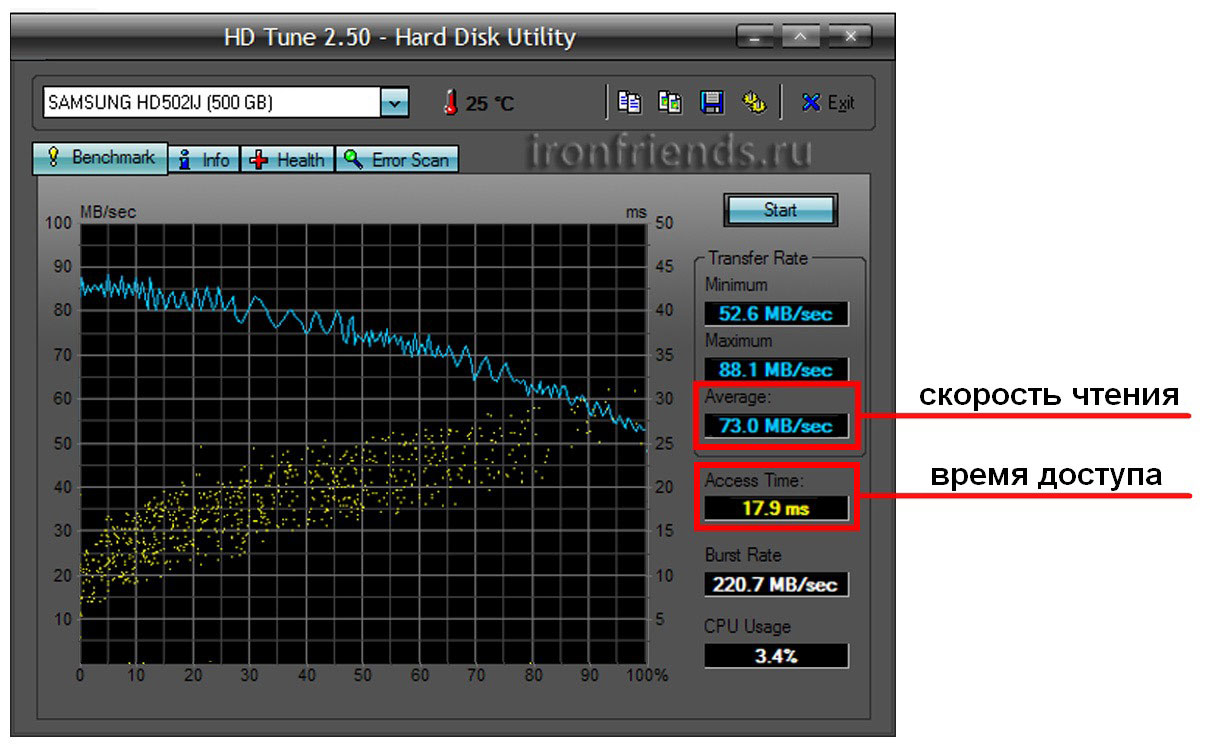
Как видите, на этой картинке указана средняя скорость линейного чтения и время случайного доступа, которые нас и интересуют. Проверяйте только, что бы номер модели на картинке совпадал с номером модели вашего диска.
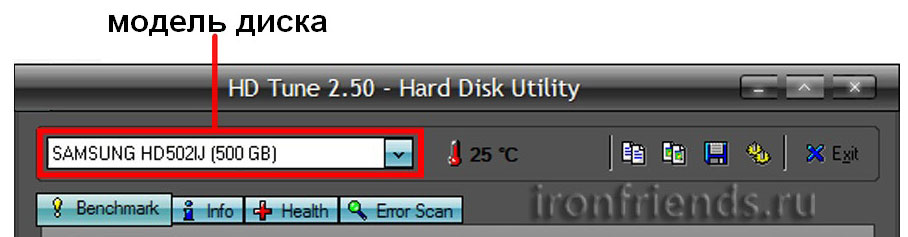
Кроме этого по графику можно примерно определить качество диска. Неравномерный график с большими скачками и высокое время доступа косвенно говорят о не точной низкокачественной механике диска.
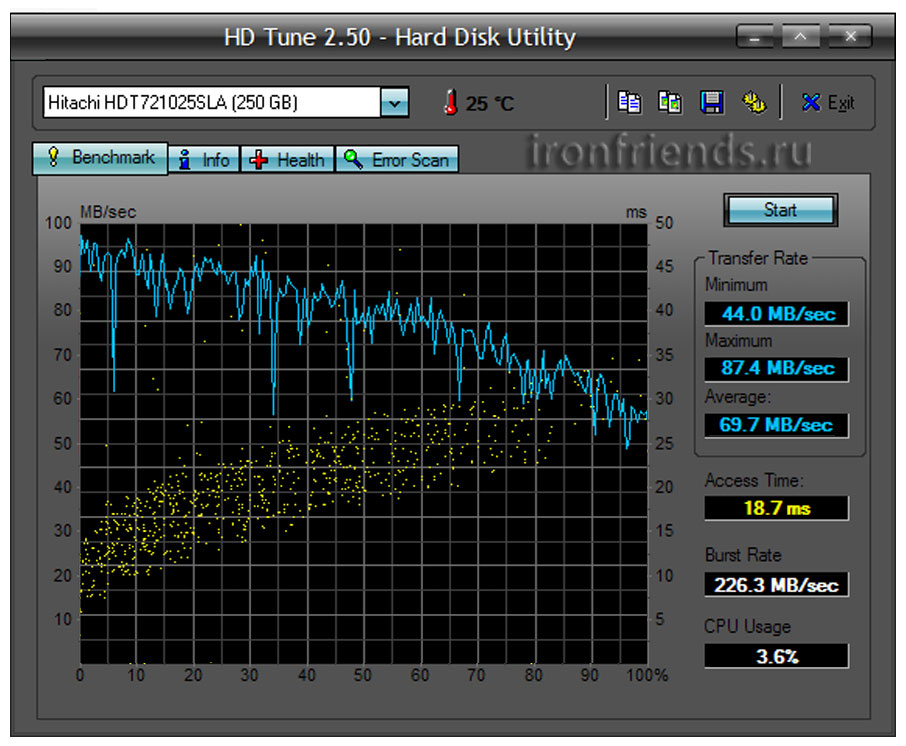
Красивый цикличный или просто равномерный график без больших скачков в сочетании с низким временем доступа говорит о точной качественной механике диска.
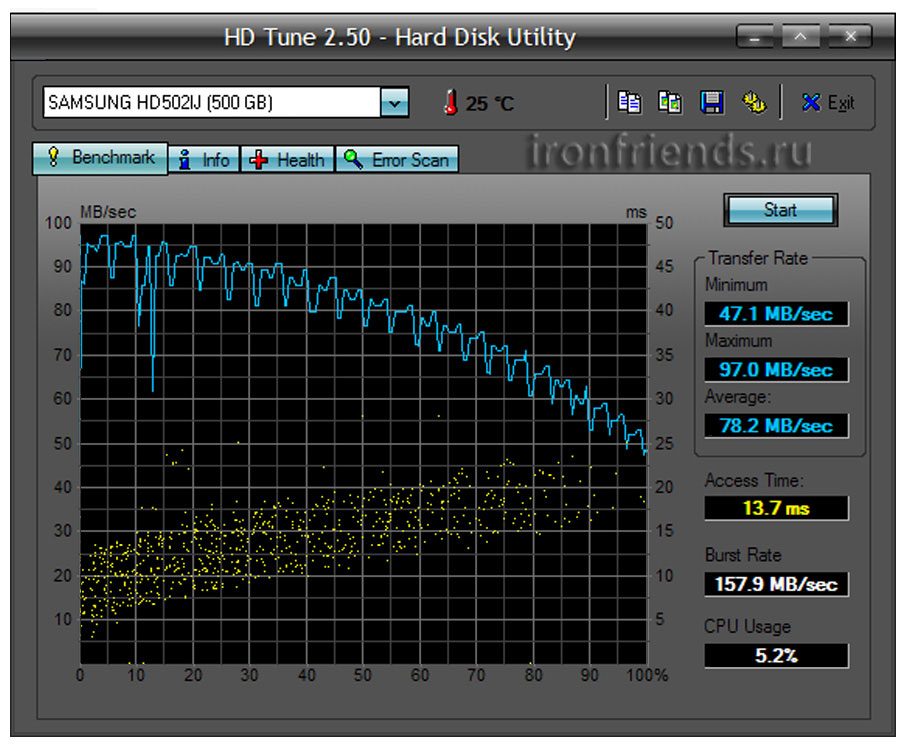
Такой диск будет работать лучше, быстрее и прослужит дольше.
Скачать программу HDTune для тестирования дисков и найти результаты тестов разных моделей вы можете в разделе «Ссылки».13. Оптимальный диск
Итак, какой же диск или конфигурацию дисков выбрать для компьютера в зависимости от его назначения. На мой взгляд наиболее оптимальными будут следующие конфигурации.
- офисный ПК – HDD (320-500 Гб)
- мультимедийный ПК начального уровня – HDD (1 Тб)
- мультимедийный ПК среднего уровня – SSD (120-128 Гб) + HDD (1 Тб) или SSHD (1 Тб)
- игровой ПК начального уровня – HDD (1 Тб)
- игровой ПК среднего уровня – SSHD (1 Тб)
- игровой ПК высокого уровня – SSD (240-512 Гб) + HDD (1-2 Тб)
- профессиональный ПК – SSD (480-1024 Гб) + HDD/SSHD (2-4 Тб)
14. Стоимость HDD и SSD дисков
В заключение хочу немного рассказать об общих принципах выбора между более или менее дорогими моделями дисков.
Цена на HDD-диски больше всего зависит от емкости диска и незначительно от производителя (на 5-10%). Поэтому не целесообразно экономить на качестве HDD-дисков. Приобретайте модели рекомендованных производителей, пусть и немного дороже, так как прослужат они дольше.
Цена на SSD-диски, кроме как от объема и скорости, так же сильно зависит от производителя. Здесь могу дать простую рекомендацию – выбирайте самый дешевый SSD-диск из списка рекомендованных производителей, устраивающий вас по объему и скорости.
15. Ссылки
Ниже вы найдете ссылки на программу HDTune и отличный сервис тестирования жестких дисков, где можно узнать скорость практически любой модели диска.
Если вам понравилась статья, пожалуйста поддержите наш сайт и поделитесь ссылкой на нее в соцсетях 
Жесткий диск Western Digital Black WD1003FZEX 1TBЖесткий диск Western Digital Caviar Blue WD10EZEX 1 TBЖесткий диск A-Data Ultimate SU650 120GB
ironfriends.ru
Внутренние и внешние накопители памяти. Виды накопителей памяти
Любые электронные вычислительные машины включают в себя накопители памяти. Без них оператор не смог бы сохранить результат своей работы или скопировать на другой носитель.
Перфокарты
На заре появления вычислительной техники для хранения информации применяли перфокарты – обычные картонные карточки с нанесенной цифровой разметкой.
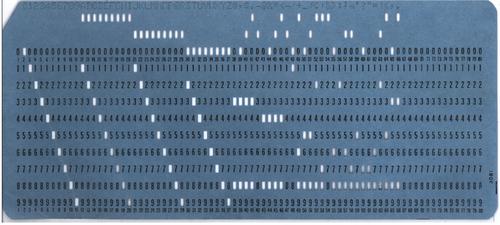
На одной перфокарте помещалось 80 столбцов, в каждом столбце можно было сохранить 1 бит информации. Отверстия в этих столбцах соответствовали единице. Считывание данных происходило последовательно. Повторно что-либо записать на перфокарту было невозможно, поэтому их требовалось огромное количество. Для хранения массива данных объемом 1 ГБ потребовалось бы 22 тонны бумаги.
Похожий принцип использовался и в перфолентах. Они наматывались на бобину, занимали меньше места, но часто рвались и не позволяли добавлять и редактировать данные.
Дискеты
Появление дискет стало настоящим прорывом в информационных технологиях. Компактные, емкие, они позволяли хранить от 300 Кб на самых ранних образцах до 1,44 Мб на последних версиях. Чтение и запись осуществлялись на магнитный диск, заключеный в пластиковый футляр.
Главным недостатком дискет была недолговечность хранимой на них информации. Они были уязвимы от действия электромагнитных полей и могли размагнититься даже в общественном транспорте – троллейбусе или трамвае, поэтому для долговременного хранения данных их старались не использовать. Считывание дискет происходило в дисководах. Вначале были 5-дюймовые дискеты, потом их заменили более удобные 3-дюймовые.

Главным конкурентом дискет стали флеш-накопители. Их единственным недостатком была цена, но по мере развития микроэлектроники стоимость флэшек сильно упала и дискеты ушли в историю. Окончательно их выпуск прекратился в 2011 году.
Стримеры
Для хранения архивных данных раньше применялись стримеры. Они были похожи на видеокассеты внешне и по принципу действия. Магнитная лента и две бобины позволяли последовательно считывать и записывать информацию. Емкость этих устройств составляла до 100 Мб. Массового распространения такие накопители не получили. Рядовые пользователи предпочитали хранить свои данные на жестких дисках, а музыку, фильмы, программы было удобнее держать на CD-, а позднее DVD-дисках.
CD и DVD
Эти накопители информации используются до сих пор. На пластмассовую подложку наносится активный, отражающий и защитный слой. Информация с диска считывается лучом лазера. Стандартный диск имеет объем 700 МБ. Этого хватает например на запись 2-часового фильма в среднем качестве. Существуют также двусторонние диски, когда активный слой напыляется на обе стороны диска. Для сохранения небольшого объема информации используются мини-CD. Драйвера, инструкции к компьютерным изделиям теперь пишутся именно на них.

DVD-диски пришли на смену CD в 1996 году. Они позволяли хранить информацию уже объемом 4,7 Гб. Достоинство их также было в том, что DVD-привод мог считывать как CD-, так и DVD-диски. На данный момент это самый массовый накопитель памяти.
Флеш-накопители
Рассмотренные выше накопители CD и DVD обладают целым рядом преимуществ – дешевизна, надежность, возможность хранить большие массивы информации, но они предназначены для однократной записи. На записанный диск нельзя внести изменения, добавить или удалить лишнее. И тут на помощь нам приходит принципиально другой накопитель - флеш-память.

Некоторое время он конкурировал с дискетами, но быстро победил в этой гонке. Главным сдерживающим фактором оставалась цена, но теперь ее удалось снизить до приемлемого уровня. Современные компьютеры уже не комплектуются дисководами, поэтому флешка стала незаменимым спутником для всех имеющих дело с компьютерной техникой. Максимальный объем информации, умещающийся на флешку, достигает 1 Tb.
Карты памяти
Телефоны, фотоаппараты, электронные книги, фоторамки и много чего еще требуют для работы накопители памяти. Из-за своих относительно больших размеров для этой цели не годятся USB-накопители. Карты памяти специально созданы для таких случаев. По сути, это та же флешка, но адаптированная под малогабаритные изделия. Большую часть времени карта памяти находится в электронном устройстве и вынимается только для переноса накопившихся данных на постоянный носитель.

Существует множество стандартов карт памяти, самые миниатюрные из них имеют размер 14 на 12 мм. На современных компьютерах вместо дисковода обычно ставится картридер, который позволяет считывать большинство типов карт памяти.
Жесткие диски (HDD)
Накопители памяти для компьютера представляют собой жесткий диск. Внутри него находятся металлические пластины, с двух сторон покрытые магнитным составом. Двигатель вращает их со скоростью 5400 для старых моделей или 7200 об/мин – для современных устройств. Магнитная головка движется от центра диска к его краю и позволяет считывать и записывать информацию. Объем винчестера зависит от количества дисков в нем. Современные модели позволяют хранить до 8 Tb информации.
Недостатков у этого вида накопителей памяти практически нет – это очень надежные и долговечные изделия. Стоимость единицы памяти в жестких дисках самая дешевая среди всех типов накопителей.
Твердотельные накопители (SSD)
Как бы ни были хороши жесткие диски, но они уже почти достигли своего потолка. Быстродействие их зависит от скорости вращения дисков, а дальнейшее ее увеличение приводит к физической деформации. Флеш-технология, которая применяется при изготовлении твердотельных накопителей памяти, лишена этих недостатков. Они не содержат движущиеся части, поэтому не подвержены физическому износу, не боятся ударных воздействий и не шумят.

Но пока есть и серьезные недостатки. В первую очередь - цена. Стоимость твердотельного диска в 5 раз выше жесткого диска аналогичного объема. Другой существенный недостаток – небольшой срок эксплуатации. Твердотельные накопители обычно выбирают для установки операционной системы, а для хранения данных используется жесткий диск. Стоимость твердотельных дисков неуклонно снижается, есть подвижки и в увеличении их ресурса. В недалеком будущем они должны вытеснить традиционные винчестеры, как в свое время флешки вытеснили дискеты.
Внешние накопители
Внутренний накопитель и внутренняя память всем хороши, но часто требуется перенести информацию с одного компьютера на другой. Еще в 1995 году был разработан интерфейс USB, позволяющий подключать к ПК самые разнообразные устройства, не стали исключением и накопители памяти. Вначале это были флеш-накопители, позднее появились DVD-проигрыватели c USB-разъемом и, наконец, диски HDD и SSD.
Привлекательность USB-интерфейса в его простоте – достаточно воткнуть флешку или другой накопитель и можно работать, не требуется ни установки драйвера, ни других дополнительных действий. Развитие интерфейса и появление вначале USB 2.0, а затем и USB 3.0 резко повысило скорость обмена данными по этому каналу. Быстродействие внешнего диска теперь мало отличается от внутреннего, а их размеры не могут не радовать. Внешний накопитель памяти легко помещается на ладони, при этом он позволяет хранить сотни гигабайт информации.
fb.ru
Как выбрать жесткий диск: советы профессионалов
Существует правило – чем выше навык пользования ПК, тем больше по объему ему нужен жесткий диск. Различные коллекции фильмов, игр, картинок и домашних видео занимают много места в памяти ПК, поэтому пользователи стараются увеличить его объем по мере возможности. Однако многие люди не знают, каким должен быть идеальный жесткий диск, который бы и места много имел, и по конфигурации подходил, и работал быстро. Именно поэтому дальше будут приведены данные, по каким параметрам стоит выбрать накопитель, какой из них надежнее и как подобрать устройство «под себя».
Правила подбора жесткого диска
Стоит сразу же предупредить, что «винчестеры» (как иногда называют жесткие диски) бывают разными, и их выбор сопряжен с некоторыми сложностями. В первую очередь нужно опираться на следующие основные параметры ЖД (жесткого диска):
- Объем. Образно говоря, от объема зависит то, сколько данных сможет содержать в себе ЖД до того, как перед вами загорится предупреждение «жесткий диск заполнен». В настоящее время можно приобрести винчестеры объемом в 1ТБ, чего хватит на любую коллекцию (в разумных пределах) самых «тяжелых» игр или фильмов.
- Фирма-производитель. В настоящее время несколько крупных фирм делят между собой звание «лучший производитель ЖД», однако однозначного лидера все же не имеется. От того, какие фирмы создают винчестер, напрямую зависит его надежность, производительность и еще добрая дюжина параметров.
- Размеры кэш-памяти. Кэш-память задает скорость обработки данных устройством, говоря проще, чем лучше этот показатель, тем быстрее будет проходить загрузка компьютера, оперативнее загружаться данные, выполняться некоторые запросы.
- Тип разъема. От разъема зависит то, подойдет ли «жесткий» к вашему компьютеру или ноутбуку. Также этот параметр влияет на качество пропускной способности устройства.
- Скорость вращения шпинделя. Данный показатель также влияет на скорость обработки данных, а соответственно, более скоростной ЖД будет быстрее записывать информацию.
Стоит ли говорить, что самые лучшие винчестеры будут обладать всеми максимальными характеристиками, а соответственно их покупка «влетит в копеечку». Однако комбинирование показателей устройства с вашими реальными потребностями позволит купить хороший и недорогой (сравнительно) вариант, который будет идеально покрывать запросы пользователя. Эксперты QwertyShop описали информацию о подборе жесткого диска http://qwertyshop.com.ua/zhestkie-diski максимально внятно и полезно, чтобы каждый выбрал себе вариант правильно и по вкусу.
Причины покупки жестких дисков
С развитием компьютерных технологий все устройства из этой категории стали стремительно уменьшаться в размерах, постепенно «дорастая» до карманных вариантов. С жесткими дисками произошла та же ситуация, в итоге появились внешние диски, которые отличаются удобством пользования и миниатюрными размерами. Цена, разумеется, также выросла. Впрочем, покупать такие варианты устройства вовсе не обязательно, все зависит от конечной цели «апгрейда»:
- Увеличение объема памяти. Если целью пользователя является простое увеличение доступной памяти, то незачем тратится на внешние варианты устройства. Достаточно выбрать соответствующий конфигурации компьютера формат жесткого диска, а затем просто подсоединить его в качестве вторичной платформы для хранения данных.
- Основной «винчестер» для компьютера. В этом варианте также не нужно растрачивать деньги на мобильные типы жестких дисков, а приобрести внутренний ЖБ с хорошей скоростью записи и объемом.
- Мобильное место хранения данных. Если же пользователю необходим объемный накопитель, который просто переносить и использовать, то стоит обратить внимание на внешний жесткий диск. Как правило, подобные устройства имеют USB-разъем, что позволяет подключать их к любому ПК без вскрытия системного блока и «копания» в проводах. К тому же внешние ЖД можно присоединять к другой технике – видеоплеерам, ноутбукам, телевизорам, а потом считывать с них данные.
Что касается внутренних устройств, то выбирать их стоит по следующим параметрам.
Объем жесткого диска
При желании можно приобрести устройства с разным объемам, начиная с 250 ГБ и заканчивая «терабайтниками», однако практика показывает, что слишком большие объемы памяти оказываются ненужными большинству пользователей. С распространением интернета все данные хранятся не на жестком диске, а в интернете, исключением являются игры и программы. Если пользователь причисляет себя к числу «среднестатистических», то ему достаточно объема HDD в 500 ГБ. Более вместительные устройства требуют большего количество ресурсов для производителей, поэтому стоят куда дороже. 1ТБ стоит покупать только тем людям, которые любят собирать коллекции фильмов, картинок и прочих данных, также подобные винчестеры нужны для игр.
Кэш-память
Фактически, кэш-память диска играет роль оперативного пространства, куда загружаются данные первичной степени важности. Чем выше параметр, тем быстрее будут выполняться задачи на компьютере. Стандартный жесткий диск имеет объемы буфера обмена (другое название данного раздела памяти) от 8 до 32 МБ. Этого вполне хватает для среднестатистического пользователя, который не занимается программированием, не любит мощные и производительные игры, а просто путешествует по интернету и смотрит видео. Самым производительным HDD будет устройство с показателем в 64 МБ.
Скорость шпинделя
Сам жесткий диск выглядит, как большой диск, вращающийся во время работы. В движение его приводит шпиндель, а за считывание и запись данных отвечает головка, которая имеет непосредственный контакт с диском. Чем быстрее вращается шпиндель, тем скорее ЖД выполняет свою задачу – обработку информации. Среднестатистический винчестер имеет скорость вращения 5400 оборотов в минуту, более дорогие и производительные модели обладают частотой в 5900 или 7200 единиц. Вновь-таки, если пользователь желает диск «побыстрее», то стоит присмотреть HDD с оборотами в 10000 единиц – один из самых функциональных вариантов на сегодня.
Важная информация: не стоит также забывать о новых типах устройств, которые постепенно захватывают рынок – накопителях системы SSD. Данный вариант отличается от стандарта типом устройства – SSD-диски работают на твердых носителях. Никаких дисков, никаких шпинделей, только микросхемы-хранители данных. У таких жестких дисков куда более быстрая скорость работы, они не издают шума (об этом чуть дальше), однако стоимость и надежность этих HDD куда меньше. Со стоимостью понятно, а вот с надежностью нужно разобраться. Все дело в том, что восстановить данные с SSD невозможно – если напряжение подскочило до верхней планки, то подобный вариант техники «наглухо» сгорает.
Интерфейс
С развитием компьютерной технологии, жесткие диски несколько раз меняли разъем, через который он подключается к ПК. Современный вариант имеет разъем SATA (для внешних – USB), он используется практически во всех моделях компьютеров и дисков. Однако еще окончательно не вышел из обихода другой интерфейс – IDE. SATA-вариант имеет куда большую пропускную способность, поэтому такой жесткий диск будет быстрее обрабатывать данные, однако если у пользователя старый ПК, ему стоит быть аккуратным – эти два интерфейса несовместимы.
Производитель
Что касается производителя данной техники, то тут мнения экспертов сильно разбегаются. Большинство из них считают, что ведущими фирмами, занимающимися разработкой ЖД, являются «Western Digital» и «Hitachi». Именно эти компании создают самые надежные устройства – температура у них всегда на уровне, поломки случаются нечасто, а функциональность на высоте. Некоторые аналитики ставят в противовес WD (Western Digital) фирму Seagate. Самыми ненадежными, однако популярными HDD, являются диски компании Samsung (мнение редакции).
Утверждения по ненадежности дисков Samsung сделаны на основании: 1. количества гарантийных возвратов в розничной сети QwertyShop; 2. анализа отзывов в сервисе Яндекс.Маркет; 3. личного опыта редакции с коротким сроком службы дисков этого производителя.
У лидеров индустрии – компании Western Digital, имеются специальные цветовые обозначения надежности и качества устройств.
Уровень шума
Некоторых пользователей раздражает шум, который издает жесткий диск во время работы. Он может трещать, гудеть, дребезжать, причем вся эта какофония начинается с подачи питания на компьютер, и заканчивается с его выключением. Считается, что устройства Western Digital издают меньше всего шума при работе, однако это субъективное мнение фанатов фирмы, поэтому принимать в расчет это стоит с большой натяжкой. Иных параметров выбора диска, по уровню издаваемого им шума, нет, поэтому приходится надеяться на удачу.
Как обеспечить длительную работу жесткого диска
Если жесткий диск работает в «сложных» для него условиях, то он быстро выйдет из строя. Чтобы оттянуть этот момент как можно дальше, стоит учитывать следующие советы экспертов.
- Используйте ИБП. Качественный «бесперебойник» защитит HDD от перепадов напряжения – основного убийцы технического оборудования.
- Применяйте программы контроля. Существует ряд программ, которые регулярно сканируют состояние винчестера – температуру, скорость вращения шпинделя. Если время от времени в них заглядывать, можно поймать момент, когда диск начал «халтурить» и вовремя отдать его в ремонт.
- Обеспечьте охлаждение. HDD во время работы выделяет много тепла, порой настолько много, что штатная система охлаждения ПК не справляется с нагрузкой. Если такая ситуация наблюдается у пользователя, стоит добавить пару вентиляторов в системный блок.
- Подбирайте правильной блок питания. Если у пользователя установлен неравномерно работающий блок питания, он может подать на жесткий диск высокое напряжение, которое гарантировано «убьет» устройство.
megaobzor.com
Как выбрать жесткий диск для компьютера

Жесткий диск Hitachi
Всем привет! Такой вопрос. Когда вы выбираете себе конфигурацию будущего компьютера, на что вы в первую очередь обращаете внимание? Я думаю, приоритетность важности составляющих ПК у вас распределяется примерно следующим образом:
- Процессор должен быть мощным – это сердце компьютера.
- ОЗУ побольше, чтобы можно было работать с большими объемами данных.
- Видеокарта навороченная и самая современная. Куда же сейчас без игр?
- Жесткий диск большого объема. Чтобы хранить музыку, любимые фильмы, одновременно много игр и все-все свои фотографии.
Тут я сделаю важное замечание! Жесткий диск (он же винчестер, он же HDD) должен быть не только вместительным. Он еще должен быть быстрым. Вот об этом сегодня и поговорим. Тема – «Жесткий диск для компьютера. Как правильно выбрать?». Не забываем об остальных статьях нашей серии статей о том, как выбрать себе компьютер:
- Как собрать компьютер самому
- Выбираем корпус для компьютера
- Блок питания для компьютера
- Как выбрать материнскую плату
- Центральный процессор
- Система охлаждения процессора
- Как выбрать ОЗУ для компьютера
- Как выбрать видеокарту
- Жесткий диск (вы здесь)
- Как выбрать оптический привод
Основные параметры жесткого диска
Как всегда неотъемлемой частью при выборе чего-либо являются основные параметры устройства. Жесткий диск имеет не так уж и много параметров, на которые стоит опираться при его выборе. Их обязательно нужно изучить и взять на вооружение. Это объем жесткого диска, скорость вращения шпинделя, размер буферной памяти и интерфейс подключения.
Объем винчестера

Жесткий диск WD объемом 6 Терабайт
Это, пожалуй, единственный параметр, на который обращают внимание новички. И, скорее всего, даже знают примерно какой объем жесткого диска им нужен. Тем не менее, немного раскроем эту тему.
Объем современных жестких дисков измеряется в гигабайтах (Гб) и терабайтах (Тб). Есть еще петабайты, но эта единица измерения пока недоступна простым смертным.
Сколько вам нужно памяти на винчестере это ваше личное дело. Скажу только, что меньше 500 Гб сейчас точно никто не ставит. Хотя для офисных компьютеров и этого много. Для домашнего компьютера такая цифра тоже будет вполне достаточной, потому что сейчас практически вся важная информация хранится в интернете. Да и фильмы редко кто скачивает, чаще смотрят онлайн. Винчестер пригодится только для хранения фотографий и установки игр.
Если же вы ярый фанат видеоигр, то можете рассматривать 1 Тб вариант. Потому что современные игры весят довольно много.
Если вы решили поставить жесткий диск объемом 2 Гб, то вы наверное делаете это осознанно и точно знаете для чего вам такой объем памяти.
Скорость вращения шпинделя жесткого диска

Шпиндель жесткого диска (в центре диска)
Что же такое скорость вращения шпинделя жесткого диска? Что за зверь такой? Вы, вероятно видели (а точнее слышали), как крутится компакт-диск в приводе. Так вот, принцип работы HDD диска такой же. Только скорость очень сильно отличается. Измеряется этот параметр в оборотах в минуту. От скорости вращения шпинделя зависит скорость записи и считывания информации с жесткого диска. А также потребление электроэнергии и уровень шума.
Самые популярные винчестеры сейчас имеют скорость вращения шпинделя 5400 об/мин и 7200 об/мин. Есть такие, в которых скорость выше 10000 об/мин, но они дорогостоящие да и больше нужны для профессиональных компьютеров и серверов.
Объем буферной памяти жесткого диска
Еще этот параметр может называться кэш память жесткого диска или оперативная память жесткого диска. Из последнего варианта названия стало ясно, что это такое и для чего это нужно. Если в двух словах, то система определяет файлы, к которым приходится часто обращаться. И чтобы ускорить работу системы помещает эти файлы в буферную зону, которая намного быстрее скорости записи и чтения винчестера. Таким образом, кэш память жесткого диска в значительной степени влияет на скорость работы вашей системы. Учтите это при выборе жесткого диска. Чем этот параметр выше, тем лучше.
Интерфейс подключения жесткого диска

Кабель подключения SATA и IDE
Их не так уж и много. Это PATA (IDE) и SATA. Последний делится еще на поколения SATA1, SATA2 и SATA3. Теоретически, сейчас используют только SATA. Их огромным преимуществом является то, что их интерфейс взаимозаменяем. То есть винчестер с интерфейсом SATA3 мы сможем подсоединить в материнскую плату с SATA1 и он будет работать. Но на скорости SATA1, то есть 1,5 Гбит/сек. Если коротко о скоростях, то SATA1 = 1,5 Гбит/сек, SATA2 = 3 Гбит/сек, SATA3 = 6 Гбит/сек. Что бы вы не покупали, всегда ориентируйтесь на последние модели и вариации. Это в будущем даст возможность беспроблемного апгрейда вашего компьютера.
Лучшие производители жестких дисков
Рассмотрим производителей с двух ракурсов. Во-первых, по размеру занимаемой доли рынка, во-вторых по качеству продукции. Итак, доля на рынке:
- Seagate – 31%
- Western Digital – 30%
- Hitachi – 16%
- Toshiba – 13%
- Samsung – 9%
- Остальные – менее 1%
Процент поломок и возвратов продукции:
- Hitachi – 5%
- Samsung – 7%
- Toshiba – 10%
- Western Digital – 20%
- Seagate – 56%
В общем, из приведенных данных понятно, что Hitachi самые надежные. А вообще хочу сказать, что выбирая винчестер, всегда смотрите на срок гарантии. Потому что любая фирма может дать сбой. Такова специфика жестких дисков, увы.
Вывод:

HDD или SSD
Теперь вы знаете, как выбрать жесткий диск для компьютера. Кстати сейчас большую конкуренцию жестким дискам составляют твердотельные SSD накопители. Они могу частично или полностью заменить винчестер. К тому же, они не шумят и не греются. И скорость записи и чтения во много раз выше. Правда и стоимость соответствующая. Читайте подробнее о сравнении HDD и SSD накопителей.
Еще одно важное замечание. Если ваш жесткий диск со временем начал тормозить, то, возможно, ему всего лишь навсего нужно сделать дефрагментацию. Да-да, не нужно забывать делать ее периодически. Раз в пару месяцев будет достаточно. Подробнее о том, что такое дефрагментация описано в этой статье. А в этой статье описано, как сделать дефрагментацию жесткого диска.
А какой фирмы жесткий диск стоит у вас?
Давно уже пользуетесь? Есть нарекания?
digital-boom.ru
Как выбрать жесткий диск для компьютера и что это такое?
 Оцените запись!
Оцените запись!
 Загрузка...
Загрузка... Жесткий диск на ПК — что это и для чего?
Рассмотрим виды ЖД.
- Винчестер, жёсткий диск, винт – запоминающее устройство Hard Disk Drive (HDD) с опцией по перезаписи данных. Это неотъемлемая часть ПК, при этом к выбору данной детали нужно относиться очень серьёзно.
Магнитный HDD диск имеет пластины, на них записывают все данные, хранят информацию ПК, устанавливают операционную систему, ОС загружается с него. Эти диски ещё недавно применяли повсеместно. У них большая ёмкость, стоимость сравнительно невелика. Однако они подвержены механическому влиянию, шуму, перегреву.
HDD бывают:
Жесткие внутренние диски внутри ПК, их делят:
- обычные винты — 3,50 дюйма для стационарного ПК
- 2,50 дюйма для ноутбуков.
Разница меж ними в размерах и в устойчивости к механическому воздействию.
Бывают также:
- Для пользователей
- серверные накопители
Серверные накопители гораздо надёжней, поскольку производство корпоративных накопителей строго контролируется. Они стойки к перегревам, но гораздо дороже. При неисправности домашних HDD теряется важная и нужная информация для пользователей; потеряв всю информацию и своих клиентов, компании понесут огромные убытки.
VS флешка – HDD внешние диски, подключаются к ПК кабелем USB.

2.Диск SSD, гибридный ЖД
Жёсткий твердотельный диск создан для замены магнитного хрупкого HDD. При производстве этих винчестеров применяются модули памяти флеш, это обеспечивает их долговечность, они гораздо устойчивей к температурным и механическим воздействиям, параметры чтение/запись у них существенно выше при очень малом времени поиска нужных данных. Бесшумность, низкое потребление энергии и небольшой вес обеспечивают идеальное применение их на устройствах мобильных.У SSD два серьёзных недостатка: цена (~ 300-900$) и малая ёмкость, в этом SSD, к сожалению, догонит HDD нескоро.SSD альтернатива для HDD бизнес-устройств, поскольку в них важней производительность и надёжность. SSD – будущее ПК.
Разработчики нашли компромисс. Они генерировали воедино HDD и SSD. Получился жёсткий гибридный диск. Это обеспечивает производительность как у SSD, они дешевле и имеют выше ёмкость. Соединение технологий исключило недостаток HDD и SSD.
Принципы их работы базируются на мониторинге используемых часто данных на HDD для переноса их в дальнейшем в SSD память, с целью повышения скорости чтения в будущих запросах. Гибридные винчестеры имеют память флеш SSD твердотельных – это буфер, где хранятся данные, которые запрашивает ОС. Магнитные HDD при этом отдыхают, снижая тепловыделение и уровни шума, экономя энергию. Загрузка с жёсткого гибридного диска имеет позитивные моменты, поскольку ОС загружается с памяти флеш, ускоряя запуск. Также используется часто применяемое ПО.
Запись огромных объёмов информации ведется на магнитные HDD диски, потому что память флеш не имеет достаточной ёмкости.
Главная особенность – гибридный диск сам решает о размещении данных в памяти флеш, и не доверяет ОС эту операцию.
У жестких гибридных дисков слабое место – малый кэш SSD, он не вмещает все файлы и приложения абсолютно, которые в текущий момент используются.
Самый популярный жёсткий гибридный диск – Seagate Momentus XT.
Желаем вашему HDD долго работать, делайте бекап либо создавайте образ диска для исключения возможных потерь.
При определении точного наименования жесткого диска, который установлен у вас на ПК, кликните мышкой «Мой компьютер», выберите «Свойства».
Кликните «Диспетчер устройств»:
и найдите «Дисковые устройства». Здесь написано подробное наименование модели HDD на вашем ПК.
Рассмотрим внутренние диски.
Основные характеристики HDD для стационарного ПК:
Жесткий диск на компьютере меняют по разным индивидуальным причинам, в основном при значительном понижении скорости загрузки программ ОС; в целом при понижении производительности работы ПК; при нехватке места на ЖД для записи нужных данных. Какой бы не была причина покупки нового жесткого диска, перед покупкой каждому есть о чем подумать. Давайте рассмотрим, как выбирают жесткий диск для ПК и что необходимо учесть при этом, поскольку необдуманное и скоропостижное решение не гарантирует, что приобретенный HDD удовлетворит ваши потребности.
Как для стационарного компьютера выбирают жёсткий диск? Существует основные параметры, на которые, выбирая HDD, следует обращать внимание. Это интерфейс, объём, производитель, скорость.
| Скорость работы ЖД | Диск, который имеет большой объем, не гарантирует высокую производительность ПК, обеспечивая больше места для записи нужной информации. Скорость при загрузке программ, их производительность зависит от скорости работы жесткого диска. Однако косвенно на скорость ёмкость также влияет, поскольку, чем объем больше, тем выше плотность записи, при этом меньше времени нужно для чтения данных.Производительность ЖД измеряют скоростью при чтении/записи – Мб/сек и временем для доступа к информации. Сегодня есть винты, имеющие скорость 150-200 МБ/сек и выше.Перед покупкой жесткого диска сразу определите достаточную скорость, так как на высокой скорости с диском работать очень комфортно. К примеру, редакторы для видео и изображений тяжелы для систем с малой скоростью диска, они медленно работают, в них понижена оперативность реагирования на команды по выполнению операций.Скорость уже установленного диска проверяется самостоятельно – HD Tune Pro, приложением:Обычно скорость по чтению/записи в магазинах не пишут. Параметр легко определить в Интернете. Впишите в поисковике ключевые слова – модель диска и слово «обзор», «тестирование».Время для доступа к информации публикуется, но доверять этим данным не рекомендуем, надежней найти реальный обзор в Интернет сети.Некоторые модели дисков работают по интересной технологии — NCQ (очередь встроенных команд). Опция не повышает напрямую скорость диска. Она поддерживает «запоминание» команд, с которыми к ЖД обращается система. При вторичном наборе этой команды, «память» его напоминает мгновенно путь, по которому находится эта информация. Однако для обеспечения работы этого режима, SATA контроллер работать должен в AHCI режиме (настройка в БИОС). При иных равных параметрах предпочтение отдать лучше жесткому диску, поддерживающему NCQ.Скорость работы ЖД зависит напрямую от частоты вращения шпинделя (5,4-10,0 тыс. об/мин, rpm), буферного объёма (32,16,8 МБ).
|
| Объем жесткого диска | Не думайте, что чем объем выше — тем лучше. Идеальный вариант – 2-3 диска HDD по 750 Гб, чем один – 3 ТБ. Что поясняется особой спецификой работы:
Сегодня объем жестких дисков измеряют терабайтами и гигабайтами. Какой же объем диска выбрать? Все зависит от работы, выполняемой на ПК, и нужного свободного места. При большем объеме больше стоимость. Оптимально нужно исходить от реальной потребности с запасом 20-50%. Достаточный минимальный объем жестких дисков – 500 Гб, так как меньше в магазинах уже нет. Обычному пользователю для работы и для приятного досуга, когда из Интернета качается огромный объём информации (торренты, весомые игры) нужен диск от 1 Тб. Винты большего объема нужны тому, кто сохраняет архивы. 1Кб (килобайт) = 1024Б. 1Мб (мегабайт)= 1024 Кб 1Гб (гигабайт) = 1024 МБ 1ТБ (терабайт) = 1024Гб. Однако все производители ЖД учитывают не 1024, а 1000, чтобы не путать покупателей. При этом установив накопитель с ёмкостью, к примеру, 500 Гб, доступно лишь 465 Гб, поскольку ПК гигабайты считает правильно. Такой конфуз! Не рекомендуем приобретать жесткий диск выше 2 Тб. Если у вас материнская плата управляется обычным БИОС, более 2 Тб вы не получите всё равно! Для них необходим UEFI вместо BIOC. Это можно проверить войдя в BIOS, познакомившись внимательно с интерфейсом и его настройкой в «Boot». Если вы там встретите слово «UEFI», вам повезло. Прочтите инструкцию по материнской плате. |
| Интерфейс | Определяет кабель подключения винчестера. Использовали ранее разъёмы IDE, теперь он стоит лишь на старых ПК. Затем фаворитом стал SATA, сегодня SAS и SAS\SATA. Купив жесткий диск, имеющий неподходящий разъём, вы его установить не сможете! |
| Производитель | Решайте лично, какой производитель достоин вашей покупки. Даже у самых известных производителей есть некачественные диски. Наименование компании стоит учитывать без фанатизма, так как имидж компании также оплачивается. У любого жесткого диска каждой компании есть серия. Если даже не были хорошими некоторые серии, нельзя говорить плохо обо всей продукции этой компании.Рекомендуем компании Hitachi, Western Digital, Seagate. Есть ещё жесткие диски от Samsung, их подразделение выкупила Seagate. Если вы потеряли свои параметры, попытайтесь их восстановить при помощи приложения GetDataBack.При выборе ЖД учитывайте отзывы. В поисковике вводится марка и «отзывы». Получив множество сайтов в ответ, постарайтесь сделать правильный выбор. Не доверять одному сайту. Отзывы иногда пишут специально хорошие либо плохие. Используйте информацию нескольких источников и форумов. Не попадайтесь на крючок реклам!Для определения реальности отзыва, учитывайте дату выпуска ЖД. О новинке не будет отзывов и цена их высока всегда. Когда на новинку много отзывов, это, скорей всего, провокация. Чтобы отзывы о продукте стали реальными, он на рынке должен быть более 6 месяцев. |
| Шум и треск при работе | Важный параметр жестких дисков – шумовой эффект при работе. В отличие от флешек и SSD, жесткие диски HDD – механические устройства, которые шумят. Шум, обычно, особо не заметен, когда шумовой эффект в пределах нормы. Иногда треск и шум очень раздражает! А когда корпус ПК дешёвый или неудачной конструкции, он дрожит с диском в такт! До покупки жесткого диска, к сожалению, невозможно узнать, как он себя поведет.При появлении данной проблемы, выполните действия:
|
| Приступим к выбору жесткого диска | Откроем в Яндекс.Маркете параметры жесткого диска: Рассмотрим характеристики северного диска, так как здесь показано больше параметров, чем в публикациях о недорогих моделях.
|
Советы, которые необходимо учесть при покупке жёсткого диска.
- Приобретайте винт лишь у официальных дилеров, дающих гарантию компании от 3-х лет. Купленный в сомнительной компании или на руках, HDD может быть б/у, после ремонта, после механического и/либо температурного воздействия (винт просто уронили либо на него уронили что-либо тяжёлое). Винчестер немного поработает, в результате нервы, деньги и информацию потеряете…
- По надёжности ЖД лишь одна рекомендация – не приобретайте новинки, поскольку в них кроется проблема по микропрограммному обеспечению, высокая стоимость и технологический брак. Поле выхода новой модели имеет смысл полгода подождать, пока устройство доработают и стоимость.
- Перед покупкой найдите отзывы по надёжности винчестеров в сети Интернет.
- Здесь можно выбрать винт, имеющий пониженное потребление энергии, он меньше шумит и греется.
- Не приобретайте винты повышенной ёмкости, они подвергаются механическим воздействиям, купить лучше 2-а HDD — 500ГБ, чем один – 1ТБ либо 2 ТБ.
- Как получить максимальные возможности при малых затратах? Рассмотрим для разных ПК некоторые комбинации.
- Для домашнего ПК лучше Seagate BarracudaST3500641AS-RK или Western Digital CaviarBlue WD5000AAKX.
- На игровой ПК, для обработки файлов видео подойдут лучше Western Digital CaviarBlack, SeagateBarracuda либо SeagatePipeline.
- Приобретая два HDD, покупайте обязательно один SSD, быстродействие ПК при этом существенно повысится, на нем установится ОС и основное ПО. На HDD можно хранить фото, документы, видео и др.
- При покупке ЖД выбор делать нелегко. Всегда приходится чем-то жертвовать, скоростью, объёмом памяти. Когда ЖД покупают для хранения информацию, лучше выбрать больше объем, для повышения производительности работы ПК делайте упор на скорость.
- Число пластин ЖД тоже подсказка. Чем их больше, тем при работе ПК будет больше шума. Особо это относится к жестким внешним дискам.
- Для ноутбуков, запоминающие устройства, в основном, все универсальны, а параметры сбалансированы. Их отличия в компании производителе, цене, ёмкости. Выбирая HDD, учитывать нужно те же характеристики, что и для стационарных ПК, во внимание, принимая несколько особенностей. Ноутбук – это мобильное устройство, поэтому:
- нужно винчестер приобретать с низким потреблением энергии. Рекомендуемая ёмкость HDD должна быть не выше ~ 500 ГБ в целях обеспечения малого энергопотребления и компактности.
- Обращать внимание следует обязательно на вид интерфейса.
- Быстродействие винта. Покупать HDD с высокими характеристиками нет смысла, когда у ноутбука устройства медленные (ОЗУ, видеокарта, CPU). На скорость работы ноутбука винчестер не влияет, вы лишь потратите больше денег, при этом ничего не улучшив.
- Необходимо отметить современные гибридные диски. В них соединены две технологии: SSD и обычный ЖД, причем у SSD объём ~ 4Гб, его используют как кэш. Часто читаемые данные записываются в память флеш, поэтому скорость при чтении заметно подскочит. Это, к сожалению, на скорость записи это не повлияет.
Возможно Вам будут интересны следующие статьи:
besplatnyeprogrammy.biz